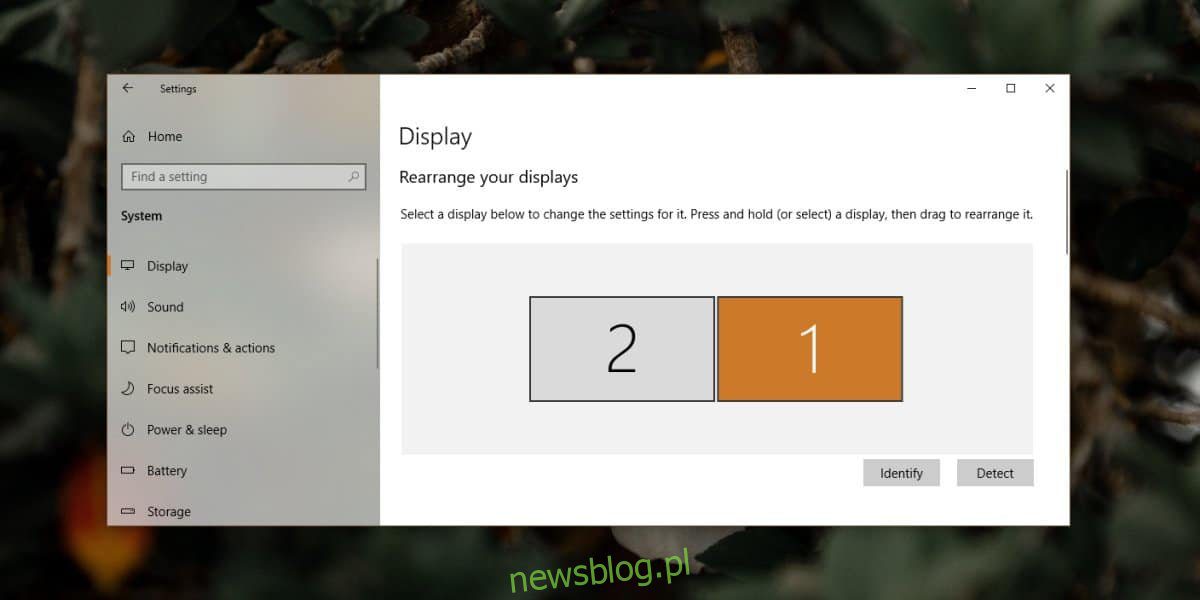
Trong cấu hình nhiều màn hình trên hệ thống Windows 10, bạn có thể chọn bất kỳ màn hình nào được kết nối với hệ thống làm màn hình chính. Màn hình chính là nơi đặt khay hệ thống và mở bảng điều khiển Trung tâm Hành động. Bạn thay đổi màn hình chính trong ứng dụng Cài đặt, nhưng nếu bạn cần thay đổi màn hình này thường xuyên, sử dụng phím tắt là cách dễ dàng hơn nhiều. Đây là cách thay đổi màn hình chính của bạn bằng một phím tắt.
Thay đổi giao diện chính bằng phím tắt
Để làm điều này, chúng ta sẽ sử dụng một tiện ích nhỏ, miễn phí có tên là Nircmd. Tải xuống và giải nén thư mục.
Mở một tệp Notepad mới và nhập thông tin sau;
@echo off cd "C:UsersfatiwDesktopnircmd-x64" nircmd.exe setprimarydisplay 1
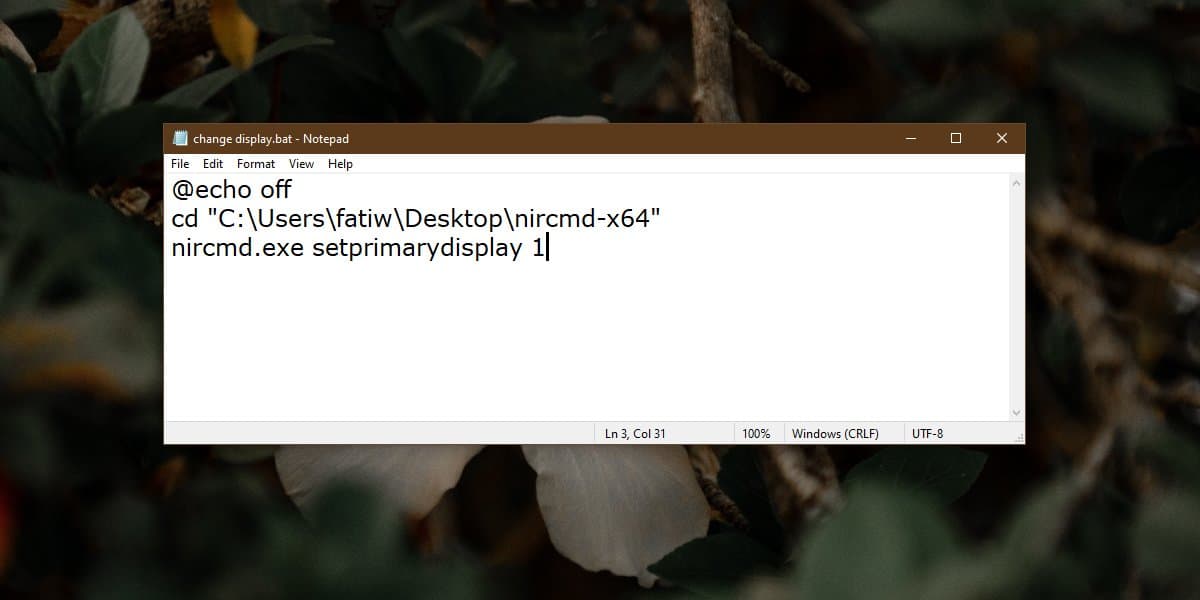
Bạn sẽ phải thay đổi dòng thứ hai và thứ ba cho phù hợp với cài đặt của riêng mình. Ở dòng thứ hai, bạn cần thay đổi đường dẫn đến thư mục mà bạn đã giải nén Nircmd.
Trong dòng thứ ba, bạn cần thay đổi số ở cuối. Thật không may, bạn sẽ phải làm điều đó bằng cách thử và sai. Đoạn script trên không xử lý số màn hình 1đặt trong hệ thống Windows 10 như số hiển thị 1. Hãy tiếp tục và lưu tệp với phần mở rộng BAT. Chạy nó và xem màn hình nào được đặt làm chính.
Nếu sai, chỉ cần thay số ở cuối thành 2 (hoặc 3nếu bạn có ba màn hình). Thực hiện thay đổi, lưu tệp và chạy lại tập lệnh. Xác minh rằng màn hình chính xác hiện được đặt làm màn hình chính. Khi bạn đặt số để thay đổi hiển thị chính xác, nó sẽ dễ dàng hơn. Tập lệnh thay đổi màn hình và không chuyển đổi nó. Nếu cần, hãy tạo tập lệnh để đặt từng màn hình làm màn hình chính.
Để chạy (các) tập lệnh bằng phím tắt, nhấp chuột phải vào tập lệnh và chọn Gửi tới > Màn hình nền (tạo lối tắt). Nhấp chuột phải vào phím tắt và chọn Thuộc tính từ menu ngữ cảnh. Trên tab Chung, nhập lối tắt vào trường thích hợp để chạy tập lệnh.
Bạn cần giữ phím tắt trên màn hình của mình và bạn sẽ có thể khởi chạy nó từ bất kỳ đâu bằng phím tắt mà bạn đã thiết lập.
Một phím tắt là không cần thiết. Nếu bạn cảm thấy thoải mái khi thực hiện thay đổi bằng cách chạy tập lệnh từ máy tính để bàn của mình, vui lòng thực hiện. Nó vẫn dễ truy cập hơn cài đặt hiển thị trong ứng dụng Cài đặt. Bạn cũng có thể ghim nó vào menu bắt đầu và chạy nó từ đó.
